Как выбрать Wifi маршрутизатор (роутер) для офиса (магазина, супермаркета, гипермаркета)
Маршрутизатор (англ. router) или роутер (транслитерация на русский) - это специальный сетевой миникомпьютер, который используется для соединения двух или более сетей различной архитектуры (сегментов сети) и управляет процессом маршрутизации, т.е. на основании информации о топологии сети и установленных администратором правил принимает решение о пересылки пакетов сетевого уровня (3 уровня в модели OSI) между разными сегментами сети. В нашем случае, маршрутизатор должен объединить 2 сети - глобальную сеть Интернет и сеть нашего офиса. Статья будет полезна также при построения локальной Wifi сети магазинов, супермаркетов, гипермаркетов, торговых центров.
Название "роутер" в обыденной речи встречается намного чаще, чем "маршрутизатор".
Исходя из определения, разделим нашу статью на две части: подключение к глобальной сети, создание локальной сети внутри офиса.
Подключение Wifi роутера к глобальной сети
Ниже в таблице представлены наиболее популярные технологии подключения к Интернету.
| Технология | Среда передачи | Макс. скорость, МБит/с | Примечание | |
| xDSL (ADSL, ADSL2, ADSL2+, HDSL) | телефонная сеть | приём - до 24 передача - до 1,4 |
ОГО от Укртелекома | |
| 3G/4G/LTE | воздух | до 14, 7 | Интертелеком | |
| Ethernet | Fast Ethernet | витая пара (используются 2 пары) | до 100 | |
| Gigabit Ethernet | витая пара (используются 4 пары) | до 1000 | ||
| Оптоволокно | до 1000 | |||
| PON (EPON/GEPON/GPON) | Оптоволокно | до 2500 | наиболее популярная для подключения в сёлах, частном секторе | |
| DOCSIS (EuroDOCSIS 2.0) | телевизионный кабель | приём - 50, передача - 27 | ||
| Wi-Fi | 802.11b/g/n, 802.11a/n, AirMax | воздух | до 300 | |
| 802.11ac | от 500 до 6700 | |||
| Универсальные | объединяет сразу несколько технологий | |||
Обычно, интерфейс подключения к глобальной сети называется WAN интерфейсом, а соответствующий порт - WAN-портом.
Мы будем рассматривать только Ethernet роутеры. Это связано с тем, что при использовании других технологий, провайдер предоставляет свои устройства, и абонент выбирает из конкретных моделей. Но чаще всего, провайдер предоставляет клиенту абонентское устройство без Wi-Fi с 1 выходом Ethernet (например для сети GEPON используется ZTE F401 или XDK E8010U-B ) и уже администратор офисной сети решает, как "раздать" интернет сотрудникам офиса.
Следует учесть особенности технологий. Например, при использовании беспроводных технологий, скорость интернета будет зависеть от погодных условий. Слабым местом при использовании витой пары есть то, что во время грозы может выгорать WAN-порт роутера. В основной массе роутеров имеется лишь 1 WAN-порт, поэтому устройство отправляется в ремонт или выбрасывается. Для защиты данного порта мы рекомендуем использовать грозозащиту для Ethernet .
Пословица "время - деньги" очень актуальна для любого офиса. Сегодня очень много организаций имеют интернет-бизнес или работают через интернет. Для этих организаций указанная выше поломка может стоять очень дорого, поэтому необходимо иметь резервные каналы подключения к Интернету.
Следует отметить, что в Wi-Fi маршрутизаторах Mikrotik для офиса (серии RB951 , RB2011 , CRS ) каждый порт настраивается отдельно и можно назначить сразу один или несколько WAN-портов, что позволяет одновременно подключится к нескольким провайдерам для увеличения скорости и стабильности Интернета. Иногда бывает так, что при выходе из строя одного порта, остальные остаются рабочими, и нужно только назначить другой WAN-порт. Такое бывает редко, поскольку производители ставят один PHY чип на все Ethernet порты. И лишь в некоторых моделях они разделены на группы как в RB2011 или CRS-серии .

Многие модели роутеров Microtik для офиса имеют USB порт для создания резервного 3G/4G канала, а также все модели Mikrotik CRS и большинство моделей Mikrotik RB2011 имеют 1 или 2 порта SFP (SFP+) для подключения к провайдеру по оптоволокну.

Большинство современных роутеров поддерживает все популярные протоколы (PPTP, PPPoE, L2TP, статический, динамический IP, др. ) и могут работать в сети любого провайдера. Но мы рекомендуем перед покупкой узнать у своего провайдера требования к оборудованию, потому что с некоторыми моделями они не работают.
Создание локальной сети внутри офиса
При построении локальной сети следует учесть, что надёжность и скорость беспроводной связи значительно ниже, чем по проводах. Поэтому мы рекомендуем подключать именно по проводах файл-серверы, сервер 1С, кассовое оборудование (в магазине, супермаркете, гипермаркете) и другие стационарные компьютеры, к которым необходимо постоянное, надёжное подключение. В локальных сетях используют Fast Ethernet (до 100 МБит/с) и Gigabit Ethernet (до 1 ГБит/с) интерфейсы. Для подключения вышеперечисленных устройств, соединения свитчей рекомендовано использовать гигабитный интерфейс. Если же у вашем офисе низкий трафик и скорость подключения к интернету менее 50 МБит/с, то Вам достаточно будет и Fast Ethernet интерфейсов.
При выборе роутера необходимо учесть количество устройств, которые будут подключены по проводах, а также дополнительно обеспечить несколько резервных каналов. Это можно осуществить следующими способами:
- купить маршрутизатор с множеством портов, например, MikroTik CRS125-24G-1S-2HnD-IN имеет 24 Gigabit Ethernet порта, в моделях Mikrotik RB2011 по 5 Fast и 5 Gigabit Ethernet портов;
- подключить к роутеру один или несколько коммутаторов с необходимым количеством портов;
- комбинация обеих способов.
Первый способ рекомендовано использовать если офис располагается в одной большой комнате и портов роутера хватает, второй - когда офис состоит из нескольких комнат. В каждом отдельном случае необходимо выбирать наиболее подходящий способ.
Создание WiFi сети в офисе.
В современном мире использование только стационарных устройств значительно снижает мобильность организации. В офисе есть множество устройств (ноутбуки, нетбуки, планшеты, смартфоны и т.д.), которые необходимо также включить в локальную сеть, но это можно только сделать по беспроводному интерфейсу. Как раз в этой части и возникают проблемы.
Это связано с тем, что WiFi сеть не проектировалась и было куплено не соответствующее оборудование или при проектировании не были учтены особенности WiFi. Очень часто покупаются дешёвые WiFi роутеры. В результате не все устройства могут подключится к WiFi или связь прерывается, роутер постоянно зависает, перегревается, скорость подключения к интернету очень низкая и т.д.
Если у Вас небольшой офис размером с квартиру и количеством сотрудников до 10, то при выборе WiFi роутера можно воспользоваться рекомендация, описанными в статье Выбор WiFi роутера для дома . Этими рекомендациями можно воспользоваться при выборе роутера для магазина.
Рассмотрим особенности WiFi.
WiFi устройства работают в нескольких диапазонах. Наиболее популярные:
- 2.4 ГГц - большинство беспроводных устройств работают в этом диапазоне. Согласно стандарту точка доступа может работать в одном из трёх не пересекающихся каналов, т.е. если в помещении точек больше 3-х, то они уже друг другу начинают мешать. В зданиях, с большим количеством офисов может быть сильно перегружен, что негативно сказывается на качестве и скорости связи;
- 5 ГГц - менее перегружен, согласно стандарту в нём предусмотрено 19 не пересекающихся каналов. Сигнал больше глушиться препятствиями (стены, перекрытия, двери, люди...), поэтому создаёт меньше помех для других точек, и имеет меньший радиус действия чем 2.4ГГц.
Если Вы открываете ноутбук (планшет) и он находит большое количество точек доступа, то первое, что нужно сделать для нормальной работы WiFi сетей офиса, это снизить загруженность WiFi каналов. Дело в том, что по умолчанию все WiFi роутеры настроены на максимальную мощность. Для работы в маленьком офисе достаточно и минимальной мощности WiFi. Поэтому, если есть возможность, свяжитесь с администраторами сетей и попросите снизить мощности передатчиков. Следует отметить, что во всех маршрутизаторах Mikrotik можно точно установить минимально необходимую мощность передатчика и при этом иметь стабильный интернет.
Передача данных по Wi-Fi осуществляется согласно определённым стандартам. В таблице представлены основные характеристики, которые необходимо понимать при выборе Wi-Fi маршрутизатора:
| Стандарт | Диапазон, ГГц | Максимальная скорость передачи | Примечание | |
| канальная | реальная | |||
| IEEE 802.11a | 5 | 108 МБит/с | 40 МБит/с | чувствителен к препятствиям |
| IEEE 802.11b | 2.4 | 11 МБит/с | 5 МБит/с | работают старые устройства |
| IEEE 802.11g | 2.4 | 54 МБит/с | 24 МБит/с | |
| IEEE 802.11n | 2.4 или 5 |
150 МБит/с | 55 МБит/с | при 1 антенне |
| 300 МБит/с | 110 МБит/с | при 2-х антеннах | ||
| 450 МБит/с | 165 МБит/с | при 3-х антеннах | ||
| 600 МБит/с | 220 МБит/с | при 4-х антеннах | ||
| IEEE 802.11ac | 5 | 433-6770 МБит/с | более 200 МБит/с | зависит от количества антенн |
Стандарт IEEE 802.11ac начал внедрятся с 2014 года и лишь некоторые новые устройства могут работать в этом стандарте.
В таблице стандарты представлены в порядке их появления. Новые стандарты имеют обратную совместимость, т.е. если у Вас старый ноутбук, который работает в стандарте 802.11b, то он нормально подключится к Wi-Fi роутеру 802.11n, но при этом скорость обмена данными будет не более 11 МБит/с. В этот момент времени вся точка доступа переключается в этот режим, т.е. все абонентские устройства будут работать по стандарту 802.11b. Это одна из причин низкой скорости Wi-Fi соединения.
Это следует учесть при построении Wi-Fi сети офиса. Если есть у Вас старое оборудование, которое работает только в стандарте 802.11b или 802.11g, то желательно для этого оборудования установить отдельную точку доступа или подключить его с помощью проводов.
Другая особенность Wi-Fi - полоса пропускания делится между всеми абонентскими устройствами, которые в этот момент обратились к точки доступа. Например, если полоса пропускания Wi-Fi маршрутизаторов составляет 50 МБит/с, в этом момент к точке доступа подключается 25 устройств, то скорость для каждого устройства будет не более 2 МБит/с.
Для увеличения скорости интернета можно использовать несколько маломощных точек доступа, например, Mikrotik cAP-2n или Mikrotik mAP 2n . Если количество абонентских устройств известно, то администратор сети может принудительно назначить к какой точке какое устройство может подключатся, чтобы добиться эффективного использования оборудования.
Многие дешёвые модели Wi-Fi точек доступа могут подключить небольшое количество устройств (например, не более 10 абонентов) и это необходимо учитывать при выборе устройства.
Wi-Fi роутеры могут поддерживать технологию МІМО (МІМО 2х2), это когда одна или две антенны работают на передачу и одна или две - на приём, причём передающие и приёмные антенны находятся на определённом расстоянии, чтобы достичь слабой корреляции между сигналами. Эта технология значительно увеличивает скорость при большом количестве абонентских устройств.
Для больших офисов, гипермаркетов, оптовых складов для увеличения мощности и качества WiFi сигнала можно использовать внешние антенны, например, специально разработанные для этих целей компанией Interline антенны серии SYMBOL PRO с коэффициентами усиления 6dBi или 9dBi .
Аппаратное обеспечение Wi-Fi роутера для офиса.
Маршрутизатор - это тот же мини компьютер. Основными характеристиками, на которые следует обратить внимание, это частота процессора, объём оперативной памяти и количество интерфейсов. Как и при выборе компьютера, чем больше эти характеристики, тем и лучше, но и больше цена.
При выборе Wi-Fi роутера для офиса необходимо, чтобы частота процессора была не менее 500МГц (рекомендовано 600МГц) и не менее 128 МБ ОЗУ.
Вопросы по интерфейсах были рассмотрены выше.
Программное обеспечение WiFi роутера для офиса.
В каждом роутере устанавливается специальное программное обеспечение (ПО), которое часто называется "прошивкой".
Есть 2 подхода к ПО роутеров:
- для каждой модели создаётся своё ПО (используется в большинстве маршрутизаторов);
- программное обеспечение создаётся для целой линейки (серии) устройств.
В каждого подхода есть свои преимущества и недостатки.
При использовании первого подхода наиболее рационально используются ресурсы устройства. Но следует учесть, что постоянно появляются новые протоколы, возможности, находятся ошибки в ПО, поэтому оно должно периодически обновляться. Многие производители, при появлении новых моделей, забывают про старые, что вследствие может стать причиной покупки нового роутера. Большинство альтернативных прошивок значительно расширяет возможности роутера и устраняют ошибки официального ПО, но администратор их использует на свой страх и риск - теряется гарантия устройства и некоторые прошивки могут повредить устройство.
Версии оригинальных прошивок находятся на сайте производителя в разделе "Техподдержка". При поиске альтернативных используйте запрос "альтернативная прошивка [модель]". Большое количество альтернативных прошивок говорит о проблемах и утраченных возможностях оригинального ПО.
Преимуществом второго подхода есть то, что ПО обновляется периодически и эти устройства более функциональны. Так, например, в маршрутизаторах компании MikroTik используется фирменная операционная система RouterOS, которая предоставляет возможности профессионального оборудования.
Дополнительные возможности WiFi роутеров для офисной сети.
- Функция VLAN позволяет создать виртуальные сети в офисе, чтобы наиболее рационально объединить сотрудников для эффективной их работы;
- Функция Virtual AP позволяет создать виртуальные точки доступа в офисе, что позволяет создать несколько сетей с разными разрешениями и возможностями, например, изолировать рабочую сеть от гостевой сети;
- Функция "Бесшовного роуминга", которая позволяет на основе нескольких точек доступа создать единую зону WiFi. Это позволяет перемещаться сотрудникам по всему офису, при этом переключение между точками доступа осуществляется автоматически без разрывов связи.
- Функция объединения удалённых офисов в единую сеть, которая позволяет создавать защищённые туннели через интернет между филиалами организации. И не важно на каком расстоянии они находятся - устройства работают в одной сети.
- Функция Шейпинг трафика. Позволяет ограничить скорость для определённых устройств.
- Firewall - функция, которая позволяет защитить сеть офиса от внешнего несанкционированного доступа к сети, её взлома.
- Защита WiFi сети. Для защиты могут использоваться такие стандарты шифрования: WEP, WPA, WPA2. Рекомендуем использовать WPA2, так как он наиболее защищён. Для взлома WEP есть в интернете множество программ. Для большей защиты используйте фильтрацию MAC-адресов или режим скрытого идентификатора SSID. Эти методы есть в большинстве роутеров.
- Функция POE. Позволяет подать питание на устройство по "витой паре". Полезная функция при подключении точек доступа, так как не нужна привязка к сети 220 В. Так, например, Mikrotik mAP 2n имеет функции POE-входа и POE-выхода.
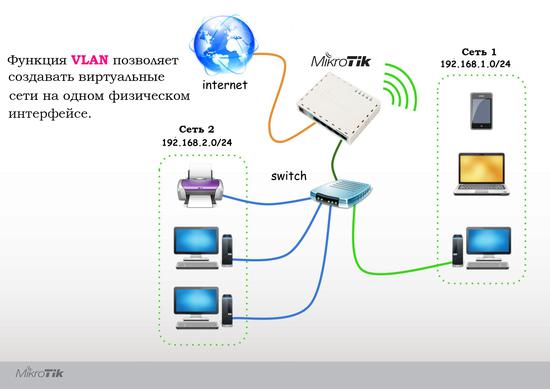




Подведём итоги
Для построения WiFi сети офиса рекомендуем использовать маршрутизаторы Mikrotik . Высокое качество этих устройств подтверждает то, что они используются многими провайдерами. Ниже представлены основные характеристики Wi-Fi маршрутизаторов Mikrotik для офиса:
| RB951G-2HnD | RB951Ui-2HnD | RB2011UiAS-2HnD-IN | CRS109-8G-1S-2HnD-IN | CRS125-24G-1S-2HnD-IN | |
| Процессор, МГц | 600 | 600 | 600 | 600 | 600 |
| ОЗУ, МБ | 128 | 128 | 128 | 128 | 128 |
| Flash-накопитель, МБ | 128 | 128 | 128 | 128 | 128 |
| Скорость Wi-Fi, МБит/с | 300 | 300 | 300 | 300 | 300 |
| Количество портов | |||||
| Fast Ethernet | - | 5 | 5 | - | - |
| Gigabit Ethernet | 5 | - | 5 | 8 | 24 |
| SFP | - | - | 1 | 1 | 1 |
| USB | - | 1 | 1 | 1 | 1 |
| POE-in / POE-out | +/- | +/+ | +/+ | +/- | +/- |
В зависимости от количества портов используйте одно или несколько таких устройств, установите оптимальную мощность передатчика Wi-Fi. Нужно активно использовать технологии VLAN, Virtual AP. Если офис состоит из нескольких комнат, то использовать технологию "бесшовного роуминга". Если по WiFi низкая скорость, дополнительно подключить точки доступа cAP-2n или mAP 2n , при этом не надо забывать про технологию РОЕ. Для защиты сети используйте WPA2 и встроенный Firewall.
Для объединения сетей офисов, которые находятся в одном здании, необходимо использовать витую пару или оптоволокно. Для объединения офисов в соседних зданиях - можно использовать устройства SXTG . Для объединения офисов на большом расстоянии необходимо использовать функцию объединения сетей.
P.S. Латвийская компания Mikrotik (главный офис находится в г.Рига) была основана в 1995 году для разработки беспроводных маршрутизаторов и систем ISP. Оборудование Mikrotik отличается высоким качеством и используется интернет-провайдерами, компаниями и индивидуальными пользователями по всему миру.
Копирование материала приветствуется при наличии активной ссылки на Proline.biz.ua.
